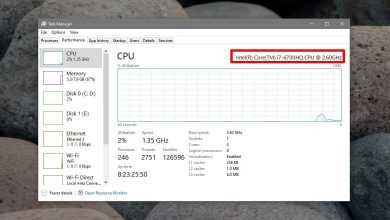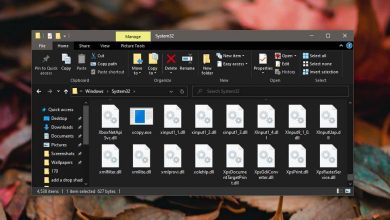Comment lire les sons de démarrage et d’arrêt du système dans Windows 10
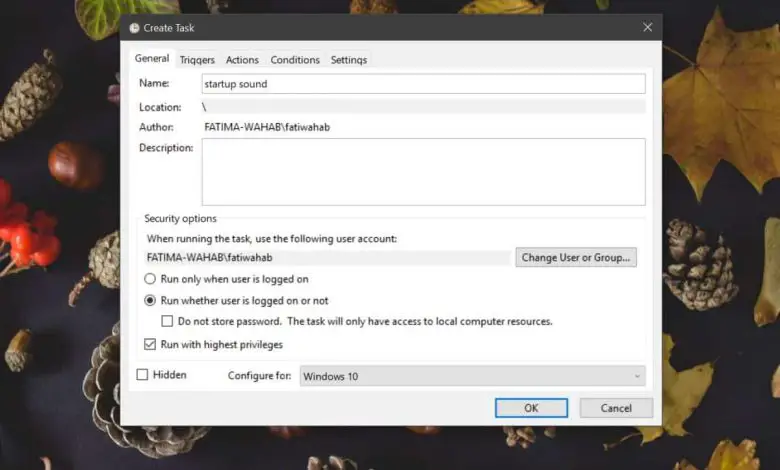
Systèmes d’exploitation, longs sons reproduits de démarrage et d’arrêt du système pour indiquer l’événement. Pour certains utilisateurs, c’est une nuisance et bien que cette fonctionnalité soit répandue, ils ont cherché des moyens de la désactiver. Dans la version actuelle de Windows 10, vous ne pouvez pas lire les sons de démarrage et d’arrêt du système. L’option a été supprimée il y a quelque temps, mais il y avait un hack de registre qui pouvait toujours l’activer. Cela aussi a disparu, nous avons donc besoin d’une solution différente.
Vous devriez avoir des fichiers audio prêts, à portée de main, pour le démarrage et l’arrêt. Ils doivent être au format MP3 ou WAV.
Son de démarrage du système
Pour lire les sons de démarrage et d’arrêt du système, vous devrez créer deux tâches distinctes dans le Planificateur de tâches. Ouvrez le Planificateur de tâches et cliquez sur Créer une nouvelle tâche dans la colonne de droite et suivez les étapes ci-dessous.
- Donnez à la tâche un nom approprié qui vous indique à quoi elle sert. Dans ce cas, nommez-le Son de démarrage, car la première tâche sera responsable de la lecture du son au démarrage du système.
- Sur ce même onglet, sélectionnez l’option ‘Exécuter si l’utilisateur est connecté ou non’ et activez l’option ‘Exécuter avec les privilèges les plus élevés’.
- Ouvrez le menu déroulant Configurer pour et sélectionnez Windows 10.
- Ensuite, allez dans l’onglet Déclencheurs et cliquez sur le bouton Nouveau en bas. Ouvrez le menu déroulant «Démarrer la tâche» et sélectionnez «Au démarrage».
- Accédez à l’onglet Actions et cliquez sur Nouveau. Dans la fenêtre Nouvelle action, sélectionnez le fichier son que vous souhaitez lire au démarrage du système.
- Allez dans l’onglet Conditions et décochez l’option «Démarrer la tâche uniquement si l’ordinateur est alimenté en courant alternatif». Si vous préférez ne pas diffuser de son lorsque votre système fonctionne sur batterie, vous pouvez laisser cette option activée. Cliquez sur OK.
- Il vous sera demandé de saisir le mot de passe de votre compte pour créer la tâche. Une fois terminé, Windows 10 émettra un son lorsque vous allumerez votre système.
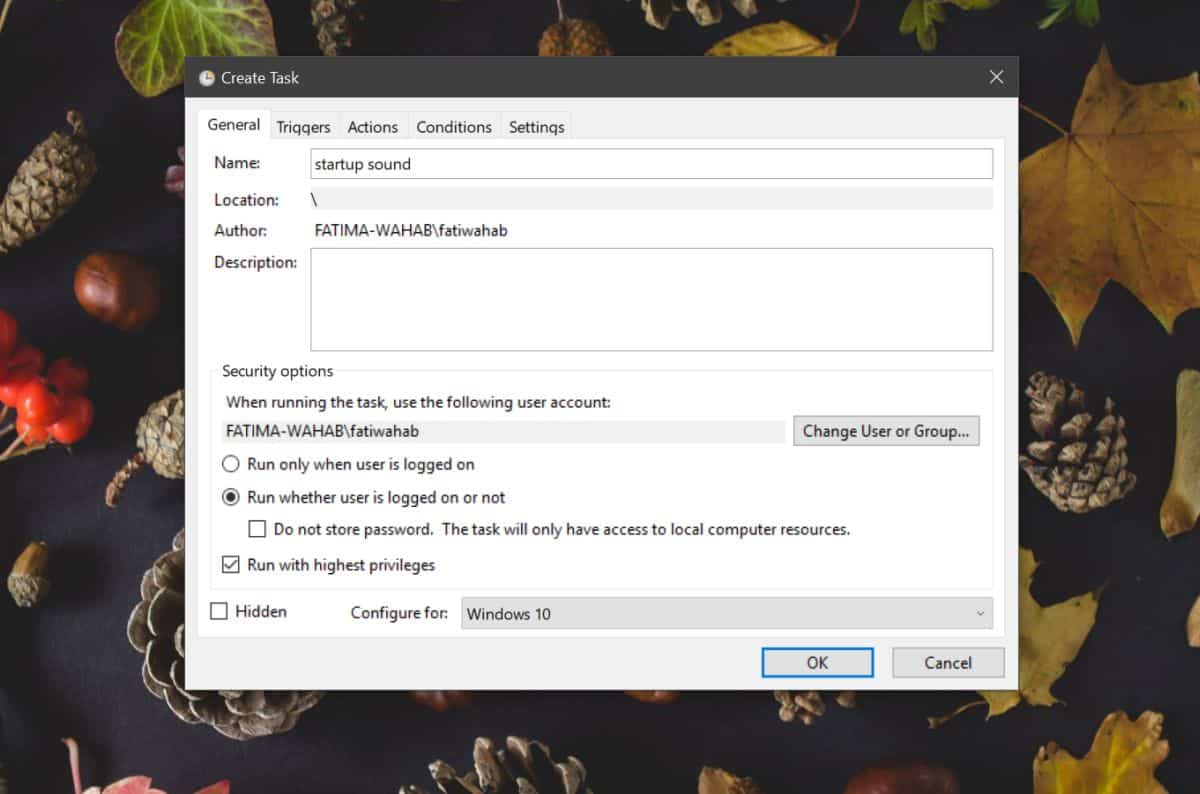
>> Son d’arrêt du système
Pour lire un son d’arrêt du système, suivez la procédure ci-dessus, mais modifiez ce que vous faites à l’étape 4 comme suit.
Accédez à l’onglet Déclencheurs et ouvrez le menu déroulant «Démarrer la tâche». Dans le menu déroulant, sélectionnez «Lors d’un événement». Ouvrez le menu déroulant «Registre» et sélectionnez «Système». Dans le champ ID d’événement, entrez 1074.
Suivez le reste du processus ci-dessus et lorsque votre système s’arrête, il lira le fichier audio que vous avez sélectionné.